
¿Tiene problemas con el error “Una conexión existente fue cerrada por la fuerza por un host remoto en Minecraft” al acceder o iniciar sesión en el servidor de Minecraft?
Buscando las soluciones, ha aterrizado en el lugar correcto. Aquí obtendrá las correcciones completas para deshacerse de Minecraft, una conexión existente se cerró por la fuerza.
Bueno, Minecraft es un juego muy popular, por lo que su servidor suele estar ocupado y, debido a esto, los jugadores encuentran varios problemas y errores de vez en cuando.
En uno de mis artículos anteriores, escribí las correcciones para resolver el tiempo de espera de la conexión io.netty.channel.AbstractChannel $ AnnotatedConnectException en Minecraft.
Y hoy estoy aquí con otro irritante error de Minecraft:
Conexión perdida
Excepción interna: java.io.IOException: el host remoto cerró a la fuerza una conexión existente
El error significa el problema con la conexión de red de su computadora y no se puede conectar al servidor de Minecraft.
Bueno, muchos jugadores lograron arreglar una conexión existente que fue cerrada por la fuerza por el error de Minecraft del host remoto al deshabilitar el Firewall de Windows o el programa de seguridad instalado en su computadora.
Bueno, si esto no funciona para usted, siga las soluciones viables para solucionar el error “Excepción interna perdida de conexión: java.io.IOException” en el servidor de Minecraft.
Para solucionar varios problemas de PC con Windows, Recomendamos Advanced System Repair:
Este software es su solucion integral para corregir errores de Windows, protegerlo de malware, limpiar basura y optimizar su PC para obtener el maximo rendimiento en 3 sencillos pasos:
- Descargar Advanaced System Repair calificada como Excelente en Trustpilot.
- Haga clic en Install & Scan Now para escanear problemas que causan problemas en la PC.
- A continuacion, haga clic en Click Here to Fix All Issues Now para reparar, limpiar, proteger y optimizar su PC.
¿Cómo soluciono el error “Una conexión existente fue cerrada por la fuerza por el host remoto Minecraft”?
Solución 1: deshabilitar el firewall de Windows
Como se dijo anteriormente, muchos jugadores lograron corregir el error del servidor de Minecraft deshabilitando el Firewall de Windows, así que primero siga los pasos para apagarlo:
- Haga clic en Inicio> elija Configuración
- Y abra Actualización y seguridad> haga clic en Seguridad de Windows.
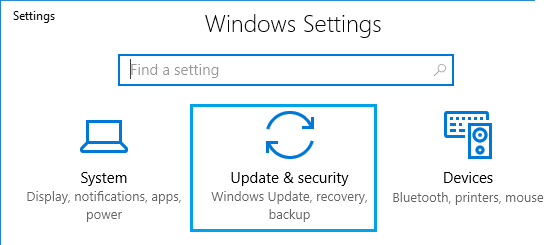
- A continuación, desplácese hacia abajo> haga clic en Firewall y protección de red.
- Luego haga clic en la red actualmente activa.
- Y apague el Firewall de Windows activando el interruptor.
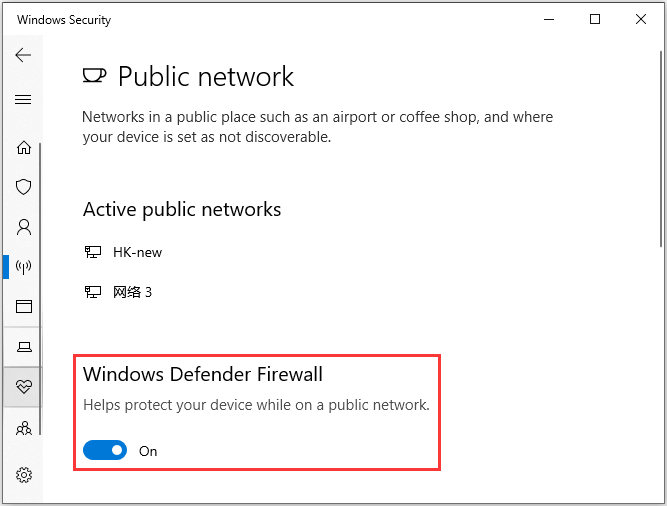
Ahora inicie Minecraft para verificar si el error sigue apareciendo o no. Bueno, si el error se corrige, intente deshabilitar el acceso público para Java ™ Platform SE Binary.
Siga los pasos para hacerlo:
- Presione la tecla de Windows + R> en el cuadro de ejecución> escriba appwiz.cpl> haga clic en Aceptar
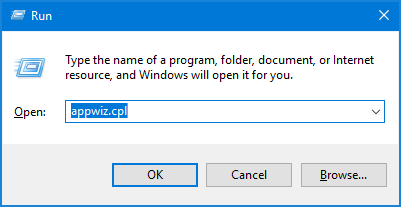
- Luego, en el Panel de control> vaya a Sistema y seguridad.
- A continuación, abra el Firewall de Windows Defender.
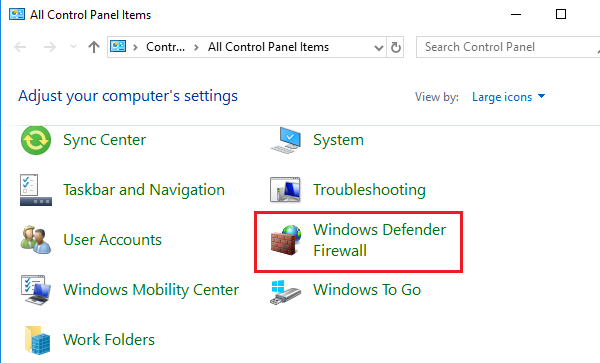
- Y desde el lado izquierdo> haga clic en Permitir una aplicación o función a través del Firewall de Windows Defender
- Encuentre el binario de Java ™ Platform SE
- A continuación, marque la opción Privado (si encuentra más de una opción para la plataforma Java, márquelas todas como Privadas).
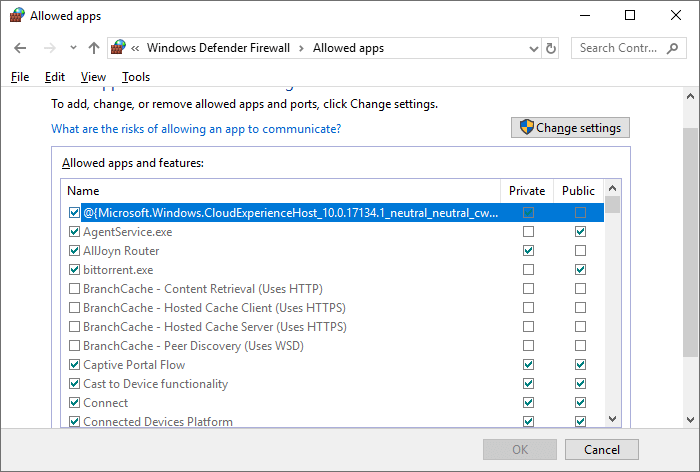
- Y haga clic en Aceptar para guardar los cambios.
Por último, reinicie su computadora e inicie Minecraft e intente conectarse al servidor, y verifique si aparece o no el error Una conexión existente fue cerrada por la fuerza por el host remoto.
Solución 2: reinicie su red
Puede enfrentar el error del servidor de Minecraft java.io.ioexception cuando sus redes son inestables o no funcionan correctamente.
Entonces, en este caso, intente reiniciar la red y esto puede funcionar para resolver los problemas técnicos de la red.
Siga los pasos para reiniciar la red doméstica:
- Asegúrese de que el enrutador o módem esté encendido.
- Y desconecte la energía del enrutador para apagarlo.
- Desconecta el cable Ethernet y deja el dispositivo por un par de minutos.
- Ahora vuelva a conectar el cable Ethernet> encienda el enrutador
- Luego, espere a que todos los indicadores LED del enrutador vuelvan a la normalidad.
- Y conecta tu computadora a la red.
Si está conectado a través de WIFI, asegúrese de conectar su sistema a través de una conexión por cable y verifique si el error se resuelve o no.
Solución 3: modificar la distancia de vista del lado del servidor
Según los usuarios que redujeron la distancia de visualización del servidor, funcionó para ellos arreglar una conexión existente que se cerró a la fuerza por el error del host remoto en su servidor de Minecraft.
Entonces, aquí se sugiere cambiar la distancia de vista del lado del servidor.
Siga los pasos para hacerlo:
- Si el servidor se está ejecutando, deténgalo.
- Y haga clic en Archivos> elija Archivos Cong.
- A continuación, seleccione Configuración del servidor> navegue hasta Ver distancia
- Cámbielo a 4> desplácese hacia abajo> haga clic en Guardar.
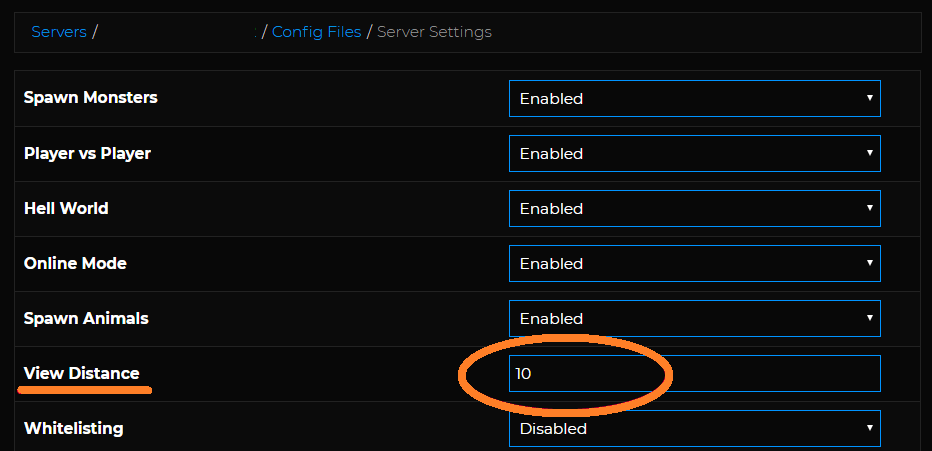
- E inicie su servidor.
Espero que esto funcione para usted, pero si no, reduzca la distancia de renderización del reproductor a configuraciones más bajas en la configuración de video.
Solución 4: utilizar otra dirección DNS
Intentar usar otra dirección DNS, ya que esto podría funcionar para corregir el error del servidor de Minecraft.
Siga los pasos para hacerlo:
- En la barra de tareas, haga clic con el botón derecho en el icono de red> seleccione Abrir configuración de red e Internet.
- Luego haga clic en Cambiar opciones de adaptador> busque la conexión de red que se usa actualmente. Y haga clic derecho sobre él> seleccione Propiedades.
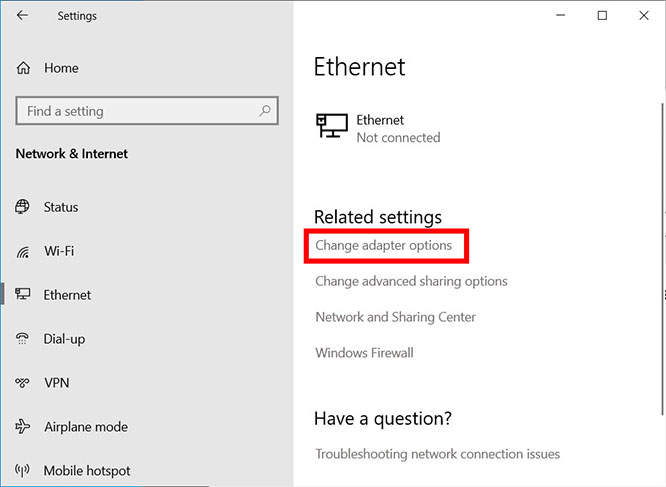
- A continuación, haga doble clic en Protocolo de Internet versión 4 (TCP / IPv4)> para abrir sus
- Luego, marque Obtener una dirección IP automáticamente y Usar las siguientes direcciones de servidor DNS,> ingrese la dirección DNS pública de Google DNS:
- Servidor DNS preferido: 8.8.8.8
- Servidor DNS alternativo: 8.8.4.4
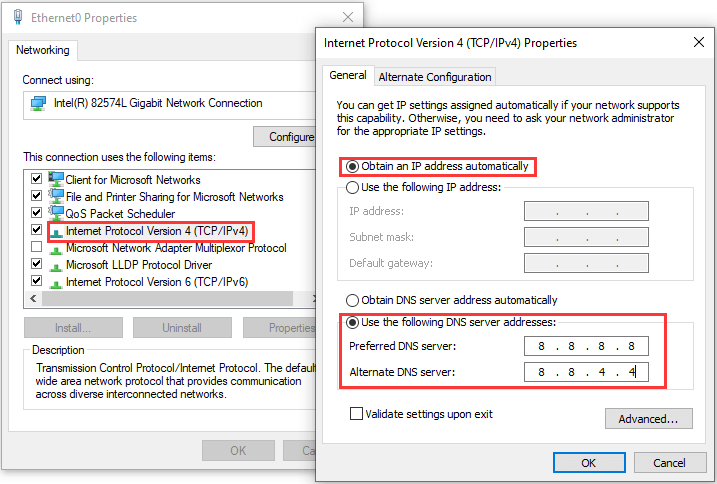
-
- Por último, haga clic en Aceptar para guardar los cambios.
Bueno, también puede usar otra dirección de servidor DNS público de terceros si lo desea e intentar iniciar el servidor. Espero que esto funcione para resolver una conexión existente que se cerró a la fuerza por el error de Minecraft del host remoto
Solución 5: reinstalar Java
Si aún no puede conectarse al servidor de Minecraft y no puede deshacerse del error java.io.IOException, intente reinstalar Java.
Siga los pasos para hacerlo:
- Presione la tecla de Windows + R> abra Ejecutar> escriba control> presione Aceptar
- Y haga clic en Desinstalar un programa.
- Luego, de la lista de aplicaciones instaladas,> elija Java> haga clic en Desinstalar
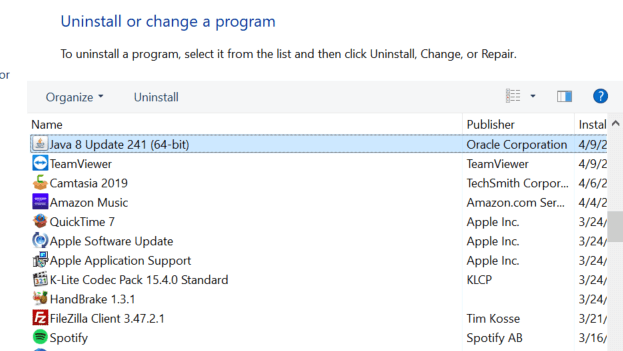
- Como, desinstalado, descargue e instale la última versión de Java.
- Y reinicia la computadora
Espero que esto funcione para usted, pero si no, reinstale Minecraft.
Solución 6: reinstalar Minecraft
Esta es la última solución que vale la pena probar si ninguna de las soluciones anteriores funciona para que arregle una conexión existente que el host remoto cerró a la fuerza en el error de Minecraft.
Siga los pasos para hacerlo:
- Presione la tecla de Windows + R> y en el cuadro Ejecutar> escriba appwiz.cpl> presione Aceptar.
- Y de la lista de aplicaciones instaladas y elija Minecraft
- A continuación, haga clic en Desinstalar> presione Aceptar para confirmar la acción.
- Como desinstalado> descargue y reinstale la última versión de Minecraft.
Bueno, muchas veces desinstalar cualquier aplicación o juego manualmente no lo eliminará por completo, ya que algunos de sus rastros, archivos basura y entradas de registro quedan atrás.
Y cuando instale la misma aplicación la próxima vez, comenzará a generar errores. Entonces, aquí se sugiere eliminar la aplicación completa con un desinstalador de terceros
Obtenga Revo Uninstaller para desinstalar cualquier aplicación / juego por completo
Solución 7: póngase en contacto con el equipo de soporte de Minecraft
La última solución que también puede hacer es ponerse en contacto con el equipo de soporte, ya que pueden ayudarlo a solucionar el problema. Todo lo que necesita hacer es abrir un ticket y anotar el problema con el mensaje de error Minecraft Excepción interna java.io.ioexception: el host remoto cerró a la fuerza una conexión existente ”y enviarla.
Podrían ayudarlo con la solución si ninguno de los dados funciona para usted.
Con suerte, ahora el error está solucionado y puedes acceder al servidor de Minecraft.
Siéntete libre de ejecutar Game Booster, esto te ayudará a arreglar el FPS bajo y mejorar la experiencia de juego en Minecraft.
- Impulsa el juego y puedes jugar el juego suave y más rápido
- Optimiza su PC para un juego más fluido y receptivo
- Obtenga la mejor tasa de FPS
La gente también pregunta:
1 - ¿Qué significa el error Una conexión existente fue cerrada por la fuerza por el host remoto Minecraft significa?
El error significa que el lado remoto cerró la conexión enviando un paquete TCP / IP RST. En palabras simples, el error aparece cuando el cliente y el host no logran establecer una conexión. Esto generalmente se ve con la aplicación de terceros, como cuando envía datos distorsionados a la aplicación, como una solicitud HTTPS al servidor HTTP.
2 - ¿Qué causa el error Minecraft una conexión existente fue cerrada por la fuerza por el host remoto?
Bueno, hay varias razones responsables del error de Minecraft, como una conexión a Internet inestable, problemas con el enrutador y un antivirus o firewall de terceros que bloquea la conexión, una versión de Java incompatible.
Conclusión:
Eso es todo. Aquí mi trabajo está hecho. Hice todo lo posible para proporcionar las mejores soluciones posibles. La conexión existente de Minecraft se cerró a la fuerza por el error del host remoto.
Asegúrese de seguir las soluciones dadas una por una hasta que encuentre la que funcione para usted.
Espero que después de seguir las soluciones, su problema se resuelva y pueda acceder al servidor de Minecraft.
Además, si ninguna de las correcciones anteriores funciona para usted, entonces vale la pena escanear su sistema con la PC Reparar Herramienta, ya que a veces debido a problemas internos relacionados con la PC, los usuarios comienzan a enfrentar errores, problemas y errores relacionados con el juego.
Además, si hay algo que me perdí o si tiene alguna consulta o comentario, no dude en compartirlo con nosotros en nuestra página de Facebook. Además, no olvide disparar el botón Me gusta.
¡¡¡Buena suerte!!!
Hardeep has always been a Windows lover ever since she got her hands on her first Windows XP PC. She has always been enthusiastic about technological stuff, especially Artificial Intelligence (AI) computing. Before joining PC Error Fix, she worked as a freelancer and worked on numerous technical projects.